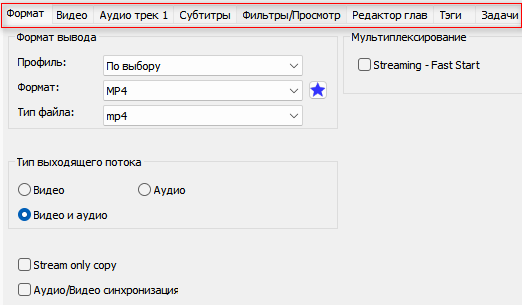Существуют десятки форматов и кодеков для видео и звуковых файлов, которые часто не доступны в нужном формате. Чтобы исправить эту ситуацию пользователю необходим инструмент конвертации, с помощью которого можно преобразовать медиа форматы.
XMedia Recode — бесплатная программа для кодирования видео и аудио, созданная Себастьяном Дёрфлером, работающая в операционной системе Windows. С помощью этого приложения можно конвертировать фильмы для загрузки на YouTube или для копирования на телефон iPhone или планшет Android.
Программа XMedia Recode поддерживает широкий спектр видео и аудио форматов: AAC, AVI, FLAC, FLV, H.261, H.263, H.264, H.265, M4A, M4V, MKV, MPEG, MP3, MP4, MOV, OGG, SWF, VOB, WAV, WebA, WebM, WMA, WMV и многие другие. Работа с XMedia Recode проста в использовании и не требует особых знаний.
Помимо преобразования видео и аудио, программа может импортировать субтитры, конвертировать диски Blu-Ray или DVD, автоматически создать главу из DVD/Blu-ray диска, имеет функцию прямого потокового копирования, можно редактировать видео, извлекать звук, конвертировать несколько файлов при пакетной обработке. В приложении поддерживаются различные типы устройств: iPhone, iPad, iPod Touch, Sony PSP, Amazon Kindle, Android, HTC, Xbox360, Blackberry, Samsung, LG и так далее.
XMedia Recode имеет простой пользовательский интерфейс на русском языке. Это приложение работает в операционных системах Windows 11, Windows 10, Windows 8.1, Windows 8, Windows 7, Windows Vista, Windows XP.
Основные возможности видео конвертера XMedia Recode:
- Бесплатная конвертация видео и аудио.
- Простой пользовательский интерфейс.
- Конвертация незащищенных Blu-ray или DVD дисков.
- Поддержка Intel Quick Sync MPEG-2 Decoder, Quick Sync H.264 Decoder, Quick Sync VC-1 Decoder.
- Поддержка Nvidia NVENC H.264, Nvidia NVENC HEVC, AMD AMF H.264 Encoder, AMF HEVC encoder.
- Преобразование по предустановкам для большого количества устройств.
- Импорт субтитров.
- Прямое потоковое копирование.
- Базовые возможности редактирования видео.
- Извлечение аудио из видео.
- Изменение ID3 тегов.
- Пакетная обработка.
Все это и многое другое можно сделать в XMedia Recode бесплатно.
Вы можете скачать XMedia Recode с официального сайта разработчика. Для загрузки на ПК предлагаются 64- и 32-битные версии программы. Можно использовать установочную или переносную версию — XMedia Recode Portable, которую можно запускать с любого места.
В этом руководстве вам предложена инструкция XMedia Recode с описанием некоторых часто используемых функций, выполняемых с помощью этой программы.
Как пользоваться XMedia Recode
Перетащите редактируемые файлы в интерфейс программы, а затем выберите нужный целевой формат. XMedia Recode не только конвертирует ваши видео по отдельности или в пакетном режиме, но и предоставляет вам некоторые возможности для редактирования.
Помимо прочего, вы можете изменить формат видео, размер, битрейт и частоту кадров, повернуть или зеркально отобразить фильм, использовать различные эффекты: сепия и виньетка, оптимизировать яркость, контрастность, цветовой тон и насыщенность цвета, а также отрегулировать громкость и нормализовать звуковые дорожки.
После щелчка по добавленному исходному файлу, в основной области программы появляется несколько вкладок, это настройки XMedia Recode для данного видео или аудио файла. Здесь выбирается формат, профиль, тип выходящего потока, настраиваются параметры аудио трека, субтитров, фильтры, редактируются главы, тэги.
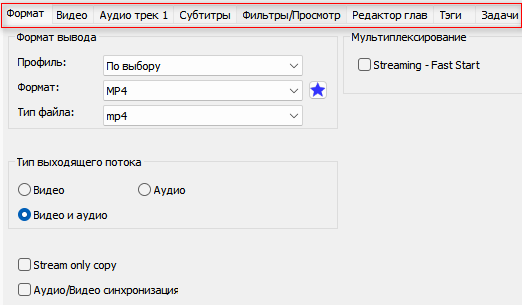
Папка для сохранения выходного файла указана в левом нижнем углу окна программы. Это расположение можно изменить с помощью кнопки «Обзор…».
Чтобы получить информацию о свойствах файла, щелкните по нему правой кнопкой мыши, а в контекстном меню выберите «Медиа инфо».
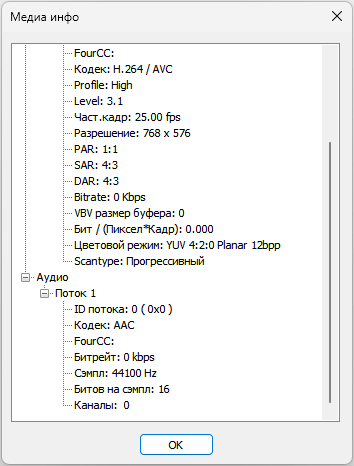
Теперь мы расскажем подробнее как пользоваться XMedia Recode в инструкциях из этой статьи.
Редактирование видео в XMedia Recode
В XMedia Recode можно вырезать начало или конец из видео или аудио файла, а также экспортировать определенные фрагменты.
Пройдите шаги:
- Откройте вкладку «Фильтры/Просмотр», щелкните по шкале с линейкой «Обрезка».
- Установите желаемые начальную и конечную точки с помощью ползунка на временной шкале, нажимая после начала и конца на соответствующие кнопки, или путем ввода времени в поле «Время старта».
Предварительно запустите воспроизведение видео, чтобы сделать правильный выбор.
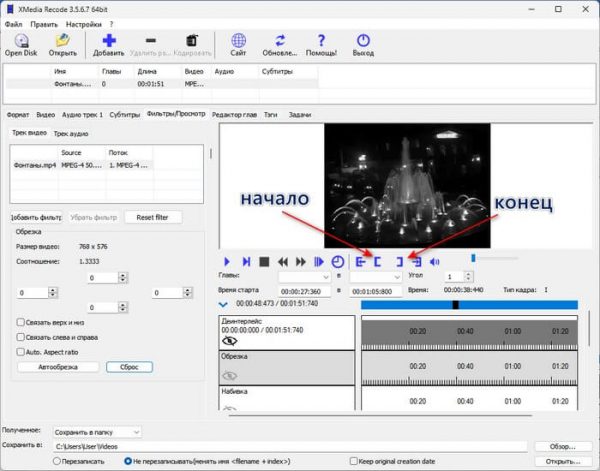
- Нажмите на кнопку «Добавить», а потом «Кодировать».
Чтобы избежать конвертации, перед запуском обработки откройте вкладку «Видео», а меню «Общие» в опции «Режим:» выберите «Копирование».

Если у вас есть видео с главами, вы также можете выбрать главы для редактирования во вкладке «Редактор глав».
Можно использовать функции программы для интеграции субтитров (ASS, JSS, SSA, SRT), редактирования ID-тегов видео и аудиофайлов, открыв соответствующие вкладки.
Создание BDRip или DVDRip
Помимо конвертирования файлов, вы можете использовать XMedia Recode для копирования DVD/Blu-Ray дисков без защиты от копирования в нужные целевые форматы или для извлечения звуковой дорожки, как в случае с обычным видео. В результате фильм с оптического диска будет сохранен в виде файла, который можно использовать на любом устройстве.
Выполните следующие действия:
- Вставьте в оптический привод CD/DVD или Blue-ray диск с фильмом.
- Нажмите на кнопку «Open Disk» (открыть диск), а в открывшемся окне выберите дисковод вашего компьютера.
- Выберите подходящий формат, обычно для фильмов используют «AVI» или «MKV (Matroska)», обеспечивающие наилучшее качество.
- Сначала нажмите на кнопку «Добавить», а затем «Кодировать».
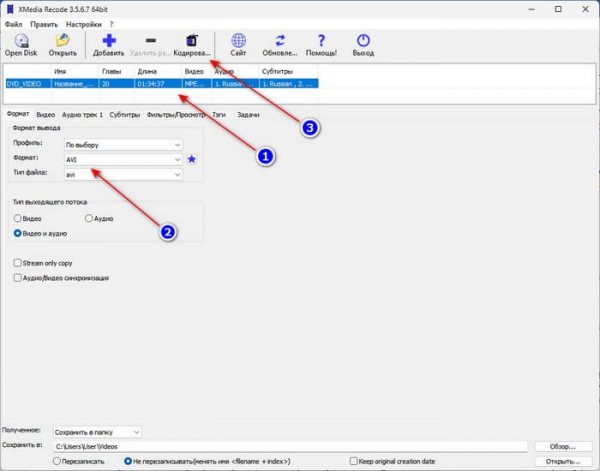
- Дождитесь завершения процесса, чтобы получить готовый видеофайл на свой ПК.
Извлечение аудиодорожки из видео
Вы можете извлечь аудиодорожку из DVD/Blu-ray диска или из обычного видео файла любого формата.
Выполните следующее:
- Добавьте оптический диск или видеофайл в окно программы XMedia Recode.
- Во вкладке «Формат» в опции «Формат:» укажите аудио формат, например, «MP3».
- В опции «Тип выходящего потока» активируется радиокнопка «Аудио».
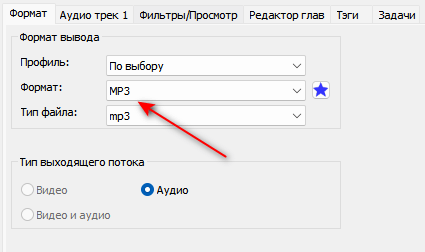
- Нажмите на кнопку «Добавить», а затем «Конвертировать».
Конвертация видео для мультимедийных устройств
Если вам нужно воспроизвести видео на определенном устройстве, и не хотите заморачиваться с такими настройками, как битрейт и прочие параметры, вы можете использовать в XMedia Recode готовые профили (настроенные предустановки). В этом случае вы просто выбираете нужное целевое устройство, на котором хотите воспроизвести видео.
Для выбора доступны многочисленные профили устройств: Apple TV, iPhone, iPad, Sony Playstation PSP3 и PSP4, Amazon Kindle Fire HD, Blackberry, Nintendo Wii, HTC, Xbox 360, Xbox One, Medion Life, Samsung Galaxy Note, Vodafone Smart Tab, YouTube HD Video и Google Chromecast и другие.
Преобразование работает следующим образом: выберите исходный файл, отметьте конечное устройство, добавьте файл в задание и нажмите «Кодировать». Затем перенесите готовый файл на свой мобильный телефон или мобильный видеоплеер.
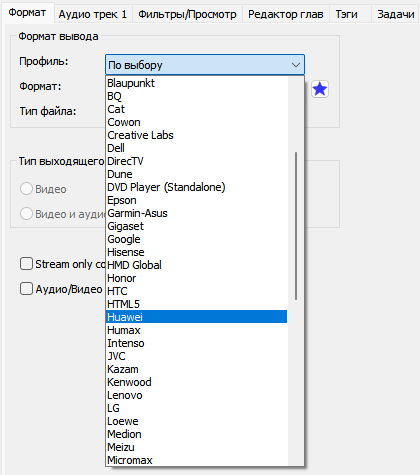
Если вы хотите использовать XMedia Recode для других устройств, вы можете создать свои собственные профили, если знаете поддерживаемый формат.
Как конвертировать видео в XMedia Recode
Сейчас мы преобразуем исходное видео в другой формат. Это самая распространенная операция, выполняемая с помощью этого приложения.
Выполните следующее:
- Запустите программу XMedia на компьютере.
- Нажмите кнопку «Открыть файл» или перетащите видео в окно программы с помощью мыши.
- Во вкладке «Формат» в опции «Формат:» выберите, например, «MP4».
- В опции «Тип выходящего потока» указано «Видео и аудио», можно поставить флажок в опции «Аудио/Видео синхронизация».
- Во вкладке «Видео», в меню «Общие» обратите внимание на следующий параметр:
- Битрейт — чем выше, тем лучше качество, но файл будет занимать больше места.
- Нажмите на кнопку «Добавить», после этого, это видео появится во вкладке «Задачи».
- Щелкните по кнопке «Кодировать».
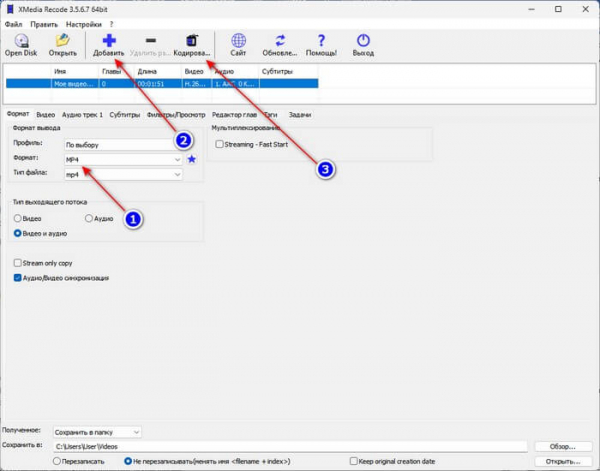
- Дождитесь завершения конвертации вашего видео.
Добавление фильтров в видео
В процессе подготовки к конвертации можно изменить выходное видео, наложив на него различные фильтры: водяной знак, текст, инвертирование, сепию, зеркальный эффект и тому подобное.
Проделайте следующее:
- Во вкладке «Фильтры/Просмотр» нажмите на кнопку «Добавить фильтр».
- В окне «Добавить фильтр» выберите подходящий фильтр, например, «Text», нажмите на кнопку «Add» (Добавить).
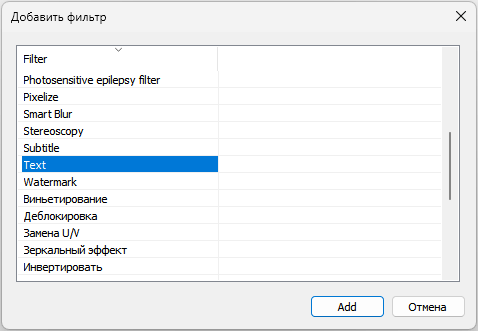
- Выделите шкалу «Text», а слева откроются настройки данного фильтра.
- Напишите текст, выберите цвет, размер шрифта, другие параметры, задайте промежуток для отображения этого фильтра в видеоролике.
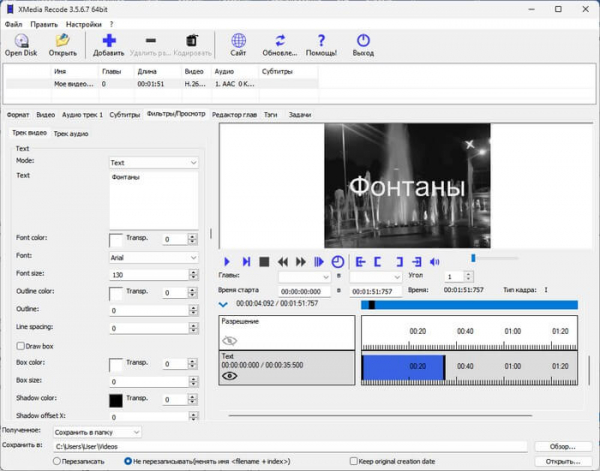
К видео можно применить несколько фильтров.
- Нажмите на кнопку «Добавить», а потом «Кодировать».
Выводы статьи
Бесплатная программа XMedia Recode предназначена для конвертирования видео и аудио файлов в другие форматы. Приложение также имеет базовые возможности редактирования. В программу встроены профили для различных мультимедийных устройств и телефонов, поддерживается пакетная обработка при выборе нескольких видео, имеется функция копирования незащищенных от копирования DVD и Blu-ray дисков, интеграция субтитров, редактирование тегов.
XMedia Recode: конвертер видео и аудио (видео)